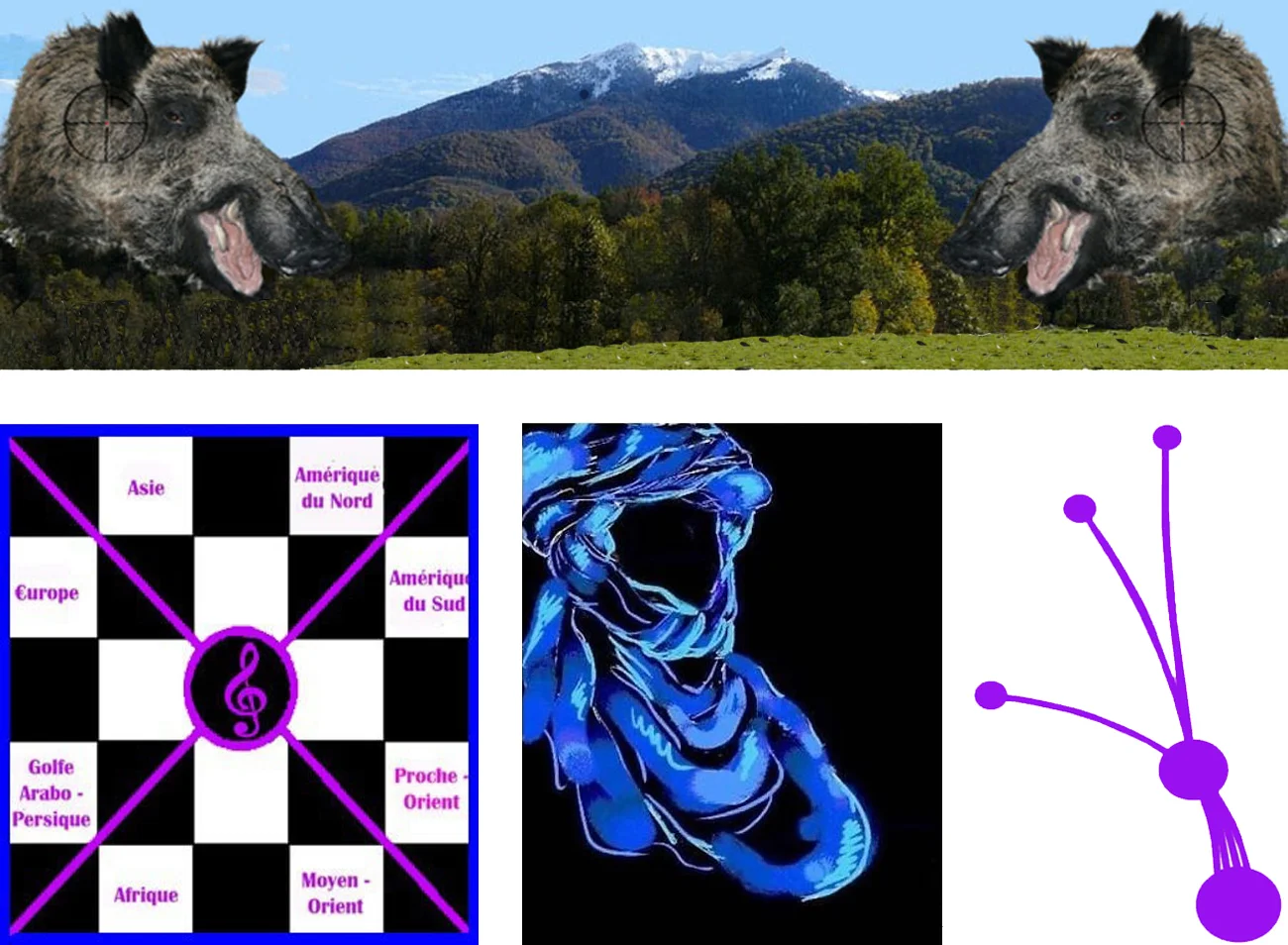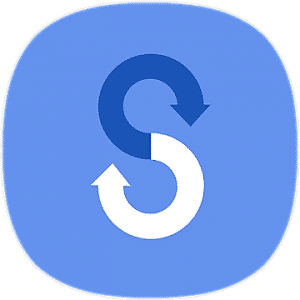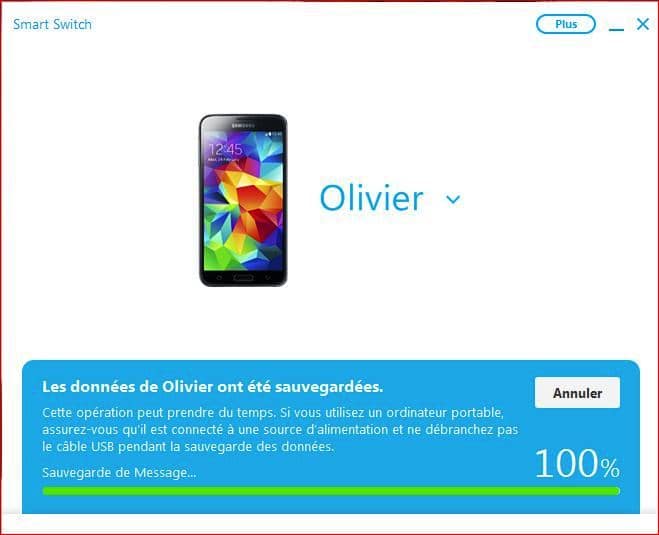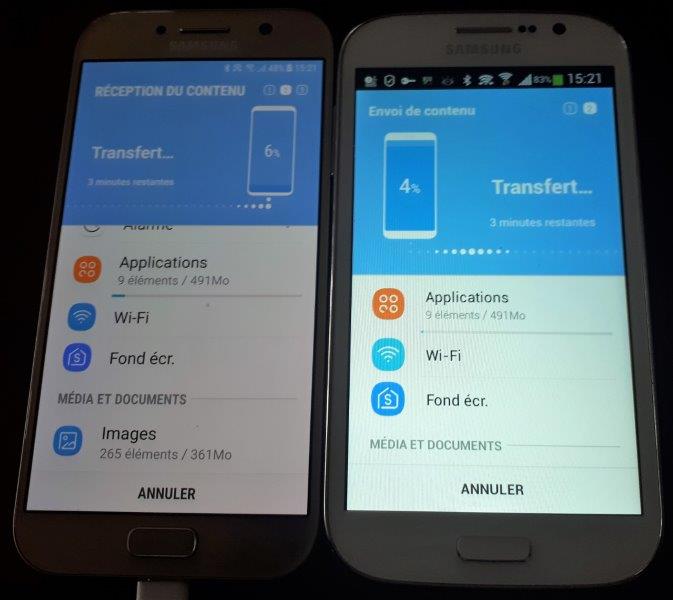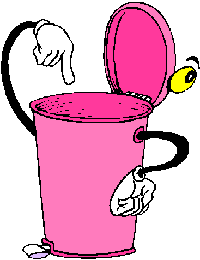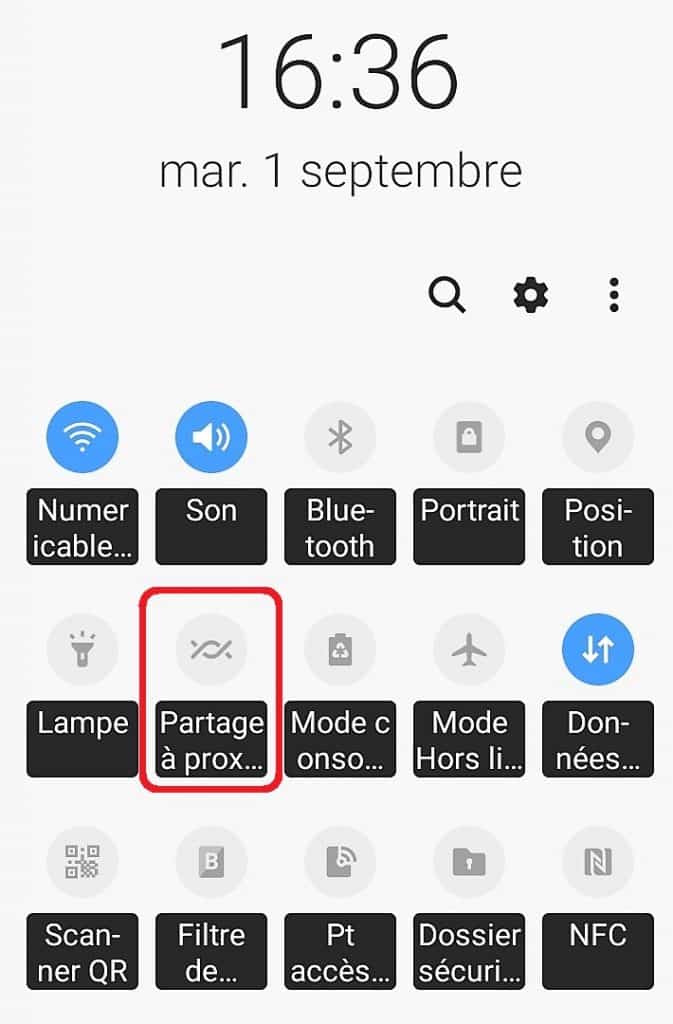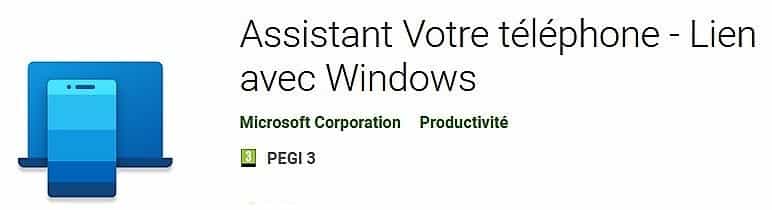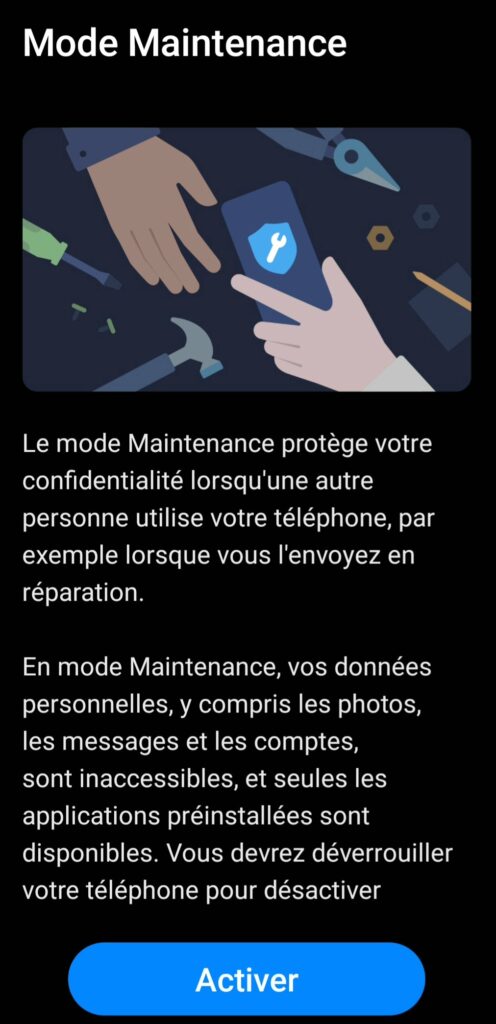« SAMSUNG SMART SWITCH MOBILE »
Samsung: Comment transférer vos données avec Smart Switch. Si vous venez d’acheter un nouveau smartphone Samsung Galaxy et que vous souhaitez transférer les données de votre ancien smartphone vers le nouveau, Samsung propose un excellent outil appelé Samsung Smart Switch qui peut faire le travail pour vous.
Avec Smart Switch, vous pouvez transférer vers votre nouvel appareil Galaxy vos contacts, votre musique, vos photos, votre calendrier, vos SMS, les paramètres de votre ancien appareil, etc. En outre, Smart Switch™ vous aide à récupérer vos applications favorites ou suggère des applications similaires sur Google Play™.
Qui peut effectuer des transferts ?
• Propriétaires d’appareils Android™
– Transferts sans fil entre appareils Galaxy : Android 4.0 ou version ultérieure.
– Transferts entre un appareil Android compatible et un appareil Galaxy : Android 4.0 ou version ultérieure (Notez que les appareils ne provenant pas de Samsung et disposant d’une version d’Android antérieure à la version 6.0 peuvent uniquement se connecter à des appareils Galaxy qui prennent en charge un point d’accès mobile.)
– Transfert avec câble : Android 4.3 ou version ultérieure, câble de chargeur et câble USB OTG.
• Propriétaires d’appareils iOS™, via le processus de votre choix :
– Transfert avec câble entre votre appareil iOS et votre Galaxy: iOS 5.0 ou version ultérieure, câble d’appareil iOS (lightning ou 30 broches), et câble USB OTG
– Importation depuis iCloud™: iOS 4.2.1 ou version ultérieure et ID Apple
– Transfert PC/Mac via iTunes™: logiciel Smart Switch pour PC/Mac. Pour démarrer : http://www.samsung.com/smartswitch
• Propriétaires de BlackBerry :
– Transferts sans fil : BlackBerry OS 7 ou 10 (point d’accès mobile)
– Transferts avec câble : BlackBerry OS 7 ou 10 pour les transferts via un câble USB OTG
• Propriétaires d’un Windows™ Phone :
– Transferts sans fil : SE Windows 8.1 ou 10
* Remarque : pour obtenir plus d’informations et des instructions détaillées, accédez à http://www.samsung.com/smartswitch
Qu’est-il possible de transférer ?
– Contacts, calendrier (contenu de l’appareil uniquement), messages, photos, musique (contenu sans DRM uniquement, non pris en charge pour iCloud), vidéos (contenu sans DRM uniquement), journaux d’appels, mémos, alarmes, paramètres Wi-Fi, fonds d’écran, documents, données d’application (appareils Galaxy uniquement) et dispositions de l’écran d’accueil (appareils Galaxy uniquement)
– Vous pouvez envoyer les données d’application et les dispositions de l’écran d’accueil en mettant à niveau votre appareil Galaxy vers M OS (Galaxy S6 ou version ultérieure).
Quels sont les appareils pris en charge ?
• Galaxy : tablettes et appareils mobiles Galaxy récents (à partir du Galaxy S2)
* Remarque : pour le Galaxy S2, les anciennes versions du système d’exploitation (GB/ICS) peuvent entraîner des problèmes de compatibilité. Si votre S2 ne fonctionne pas correctement, réessayez après la mise à jour du micrologiciel.
• Autres appareils Android :
– HTC, LG, Sony, Huawei, Lenovo, Motorola, PANTECH, Panasonic, Kyocera, NEC, SHARP, Fujitsu, Xiaomi, Vivo, OPPO, Coolpad(DazenF2), RIM(Priv), YotaPhone, ZTE(Nubia Z9), Gionee, LAVA, MyPhone(My28s), Cherry Mobile, Google(Pixel/Pixel2)
* Remarque : Pour des raisons de compatibilité entre les appareils, il ne sera peut-être pas possible d’installer et d’utiliser Smart Switch sur certains appareils.
1. Pour transférer des données, les deux appareils doivent disposer d’au moins 500 Mo d’espace mémoire disponible.
2. Si vous utilisez une connexion filaire, votre appareil doit prendre en charge une option USB “Transfert des fichiers média (MTP)” pour permettre le transfert du contenu.
3. Si vous disposez d’un appareil non fourni par Samsung qui se déconnecte en permanence du réseau sans fil, accédez à Paramètres Wi-Fi avancés sur votre appareil, désactivez les options “Initialisation Wi-Fi” et “Déconnexion en cas de signal Wi-Fi faible”, puis réessayez.
(Les options citées ci-avant peuvent être indisponibles en fonction du fabricant et de la version du système d’exploitation de votre appareil.)
- SAUVEGARDE du smartphone sur PC :
- Pour charger SAMSUNG SMART SWITCH pour WINDOWS, c’est ICI.
Transfert de téléphone à téléphone en haute fréquence lors de l’achat d’un nouvel appareil :
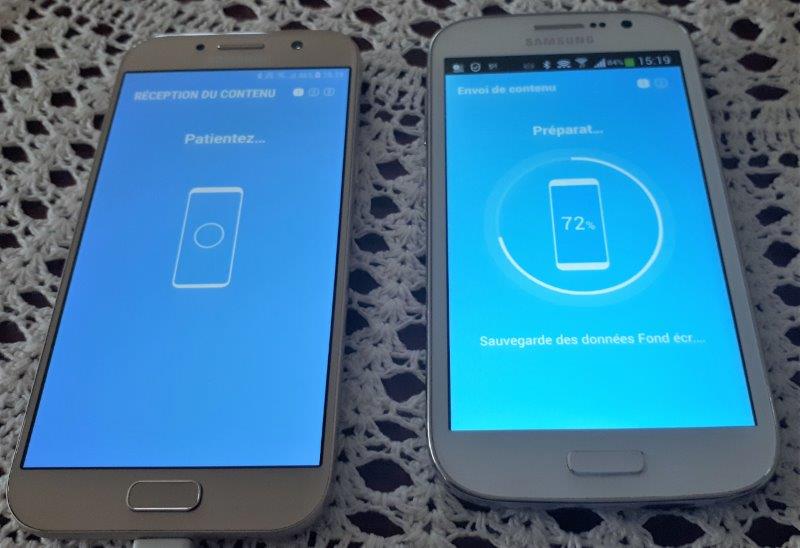
ASSISTANCE et dépannage SMART SWITCH MOBILE pour WINDOWS PC.
Pour avoir pas mal galéré avec ce logiciel pour sauvegarder mon téléphone sur le PC, voici quelques infos pratiques.
- Allez dans affichage et réglez votre téléphone pour qu’il passe d’une veille de 15 secondes à 5 minutes histoire de ne pas être sans arrêt en train de le déverrouiller.
- Lancez sur le PC le logiciel « SMART SWITCH ».
- NE BRANCHEZ PAS VOTRE TÉLÉPHONE !
- Cliquez dans « PLUS ».
- Cliquez sur « Informations SMART SWITCH ».
- Vous obtenez d’abord une proposition de mise à jour du logiciel.
- Effectuez la mise à jour.
- Redémarrez OBLIGATOIREMENT le PC !!!
- Refaites les manips précédentes jusqu’à que le logiciel soit à jour. Redémarrez le PC si changement de version.
- Au 23 mai 2019, voici la derniére version :
- 11. Maintenant vous pouvez branchez le câble USB entre votre PC et le téléphone.
- 12. Cliquez sur « Sauvegarder ». Ou « restaurer » s’il faut restaurer sur un nouvel appareil.
- 13. Laissez la sauvegarde se faire.
- 14. À l’avenir, avant toute sauvegarde passez D’ABORD par la vérification de la mise à jour.